Wallpaper pada layar desktop adalah salah satu fitur yang paling menarik dan menarik dari sistem setelah dimulai. Ini memiliki pengaruh yang menguntungkan pada orang-orang dan mendorong mereka untuk menjadi produktif sambil juga merasa bahagia.
Mengubah wallpaper dan mencarinya secara teratur, di sisi lain, adalah tugas yang memakan waktu. Jadi, bukankah lebih baik jika layar desktop Anda memiliki wallpaper hidup yang sering bergerak secara dinamis dan memungkinkan Anda melihat berbagai wallpaper santai? Ini juga akan memungkinkan pengguna mengunduh GIF apa pun dan mengaturnya sebagai wallpaper di sistem mereka.
Dalam posting ini, kami akan mengajari Anda cara membuat atau memperoleh wallpaper hidup di PC Anda menggunakan Microsoft Store.
Daftar isi
Cara Mengatur atau Mendapatkan Wallpaper Live di Windows 11 Dengan Cepat Menggunakan Microsoft Store
Langkah 1: Tekan tombol jendela kunci dan jenis toko microsoft dan pukul Memasuki kunci untuk membuka Toko Microsoft aplikasi pada sistem.

Langkah 2: Setelah Microsoft Store terbuka, ketik wallpaper hidup di kotak pencarian seperti yang ditunjukkan di bawah ini.
Langkah 3: Pilih Aplikasi Wallpaper Hidup dari hasil pencarian seperti yang ditunjukkan pada tangkapan layar di bawah ini.
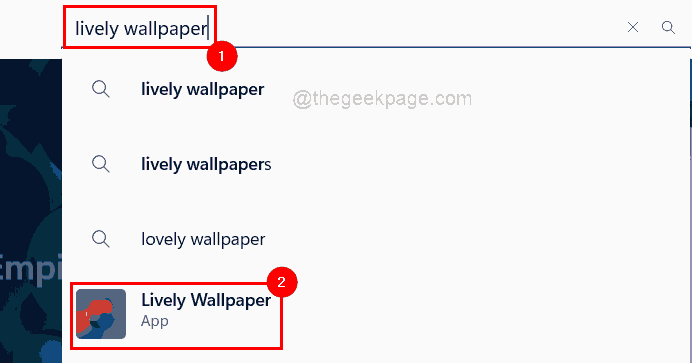
Langkah 4: Kemudian, klik Mendapatkan tombol untuk mulai mengunduh dan menginstal aplikasi.
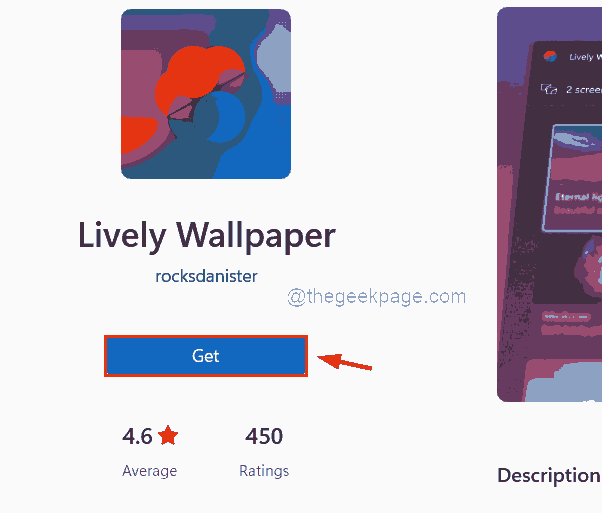
Langkah 5: Segera itu akan mulai mengunduh aplikasi.
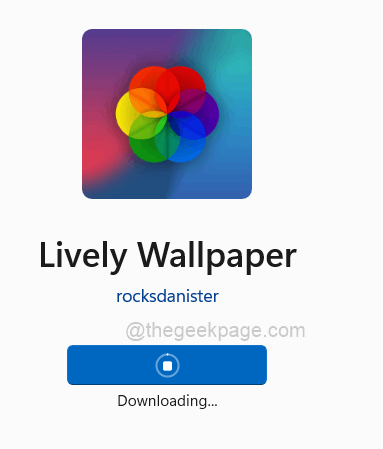
Langkah 6: Setelah diunduh dan diinstal, Anda dapat mengklik Membuka jika Anda ingin meluncurkan aplikasi dan menutup jendela aplikasi Microsoft Store.
IKLAN
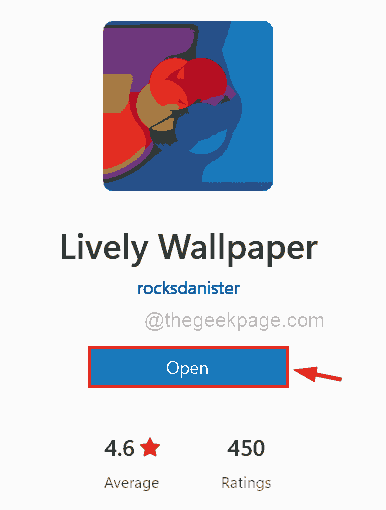
Langkah 7: Jika tidak, tekan tombol jendela kunci dan jenis wallpaper hidup dan pilih Aplikasi Wallpaper Hidup dari hasil seperti gambar dibawah ini.
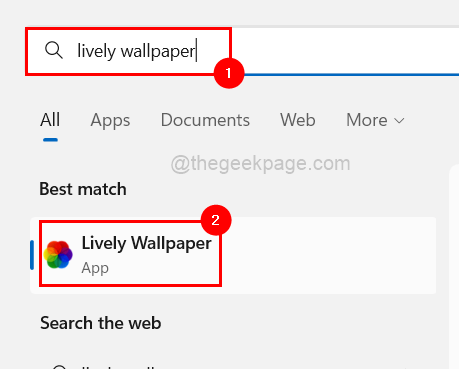
Langkah 8: Di aplikasi Lively Wallpaper, Anda dapat memilih salah satu dari beberapa wallpaper hidup yang sudah ditentukan sebelumnya yang sudah ada di aplikasi.
Langkah 9: Untuk memilih wallpaper hidup, klik tiga titik horizontal (tampilkan lebih banyak opsi) pada wallpaper hidup yang Anda inginkan.
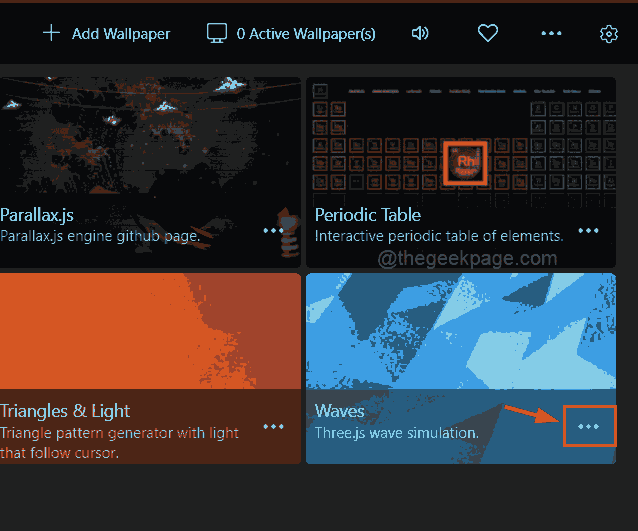
Langkah 10: Anda dapat melihat ada banyak opsi dalam daftar.
Langkah 11: Anda bisa Sesuaikan, Edit, Hapus, Tetapkan sebagai Wallpaper, dll.
Langkah 12: Jika pengguna tidak menyukai wallpaper hidup bawaan di aplikasi, mereka dapat mengunduh GIF apa pun dari internet dan menambahkannya sebagai wallpaper.
Langkah 13: Untuk itu pertama-tama, pergi ke giphy.com.
Langkah 14: Cari GIF di bilah pencarian seperti Mr Bean dan tekan Memasuki kunci untuk menampilkan hasil pencarian.
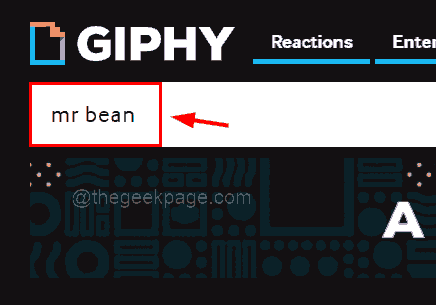
Langkah 15: Klik pada GIF yang dipilih dari hasil.
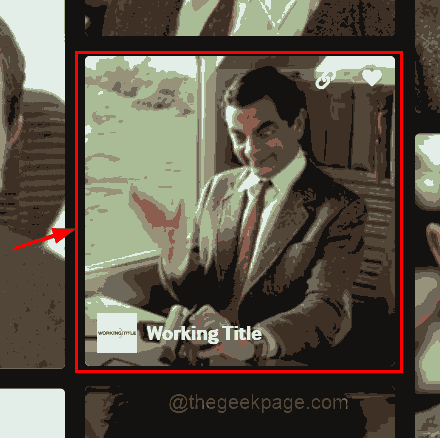
Langkah 16: Setelah itu, klik kanan pada GIF dan pilih Menyimpan gambar sebagai… dalam menu konteks seperti yang ditunjukkan di bawah ini.
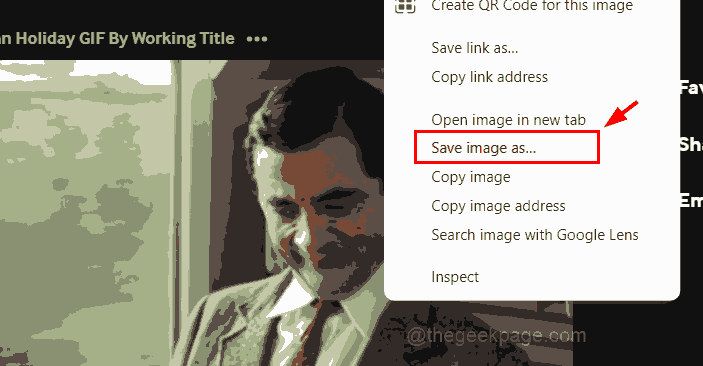
Langkah 17: Di jendela Save As, pilih lokasi untuk menyimpan GIF (Misalnya Desktop) dan beri nama file (Misalnya mr bean giphy).
Langkah 18: Pastikan Anda telah memilih Gambar GIF sebagai Simpan sebagai jenis dan kemudian, klik Menyimpan tombol seperti yang ditunjukkan pada gambar di bawah ini.
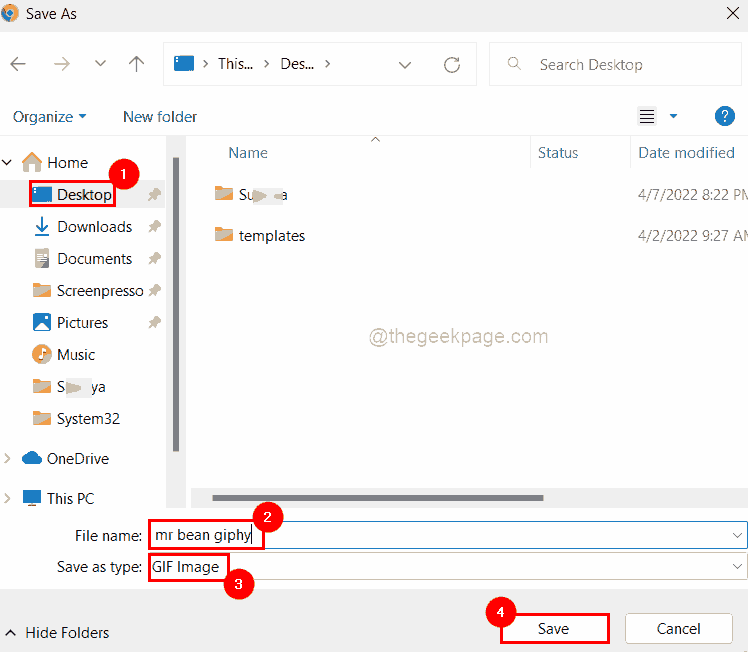
Langkah 19: Selanjutnya buka aplikasi wallpaper Lively, dan klik Tambahkan Wallpaper di sisi kanan atas aplikasi seperti yang ditunjukkan di bawah ini.
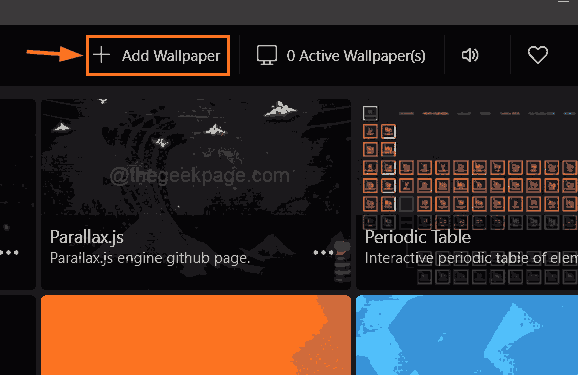
Langkah 20: Klik Jelajahi untuk memilih file dari sistem dan kemudian, pilih file GIF yang baru saja diunduh dari internet.
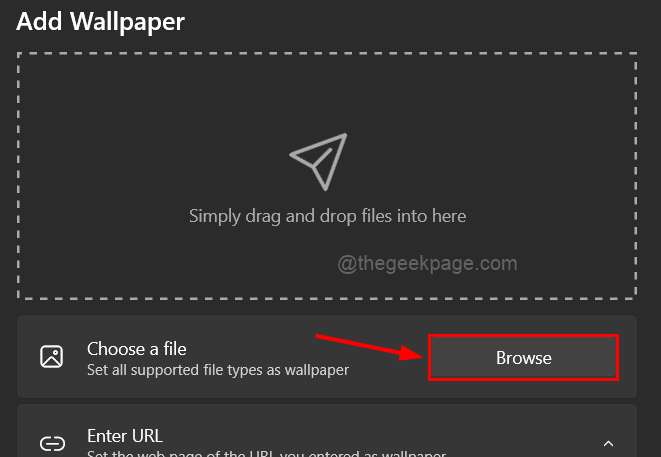
Langkah 21: Setelah file GIF dimuat yang mungkin memakan waktu beberapa detik, klik Oke untuk menambahkannya ke aplikasi Wallpaper Hidup.
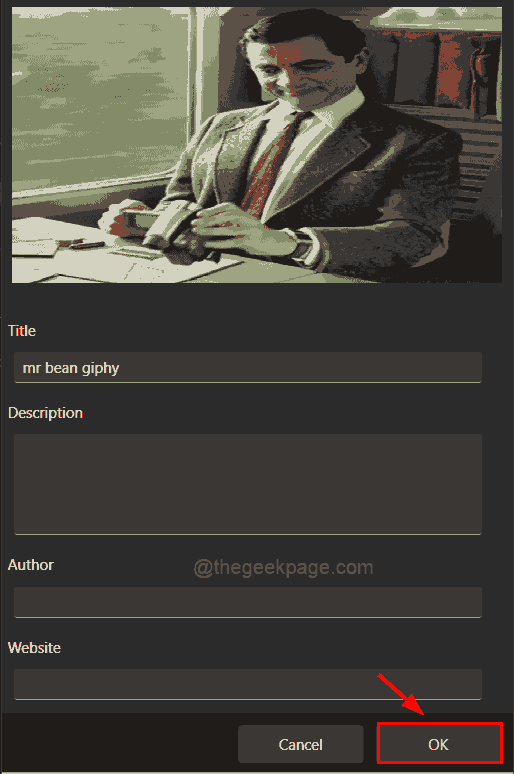
Langkah 22: Untuk mengatur GIF yang baru ditambahkan sebagai wallpaper, klik dua kali di atasnya seperti gambar di bawah ini.
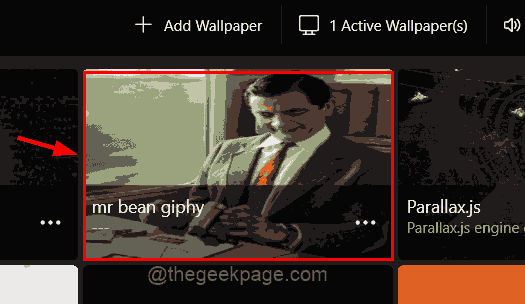
Itu saja.
Cara Menghapus Wallpaper Hidup Aktif dari Latar Belakang Desktop
Langkah 1: Tekan tombol jendela kunci dan jenis wallpaper hidup dan pilih Aplikasi Wallpaper Hidup dari hasil seperti gambar dibawah ini.
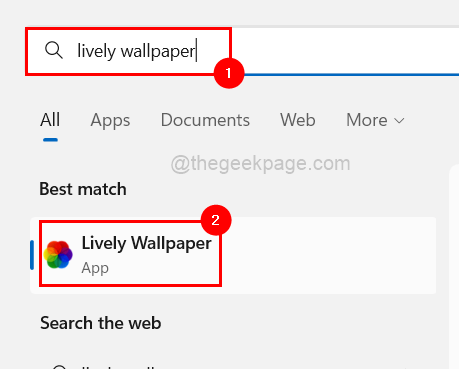
Langkah 2: Klik Wallpaper Aktif di bagian atas seperti gambar di bawah ini.
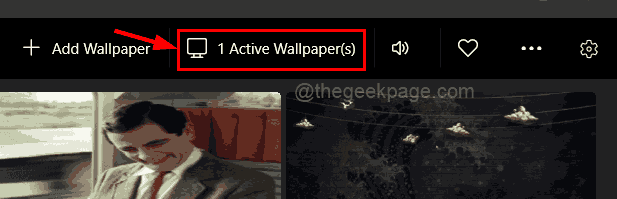
Langkah 3: Kemudian, klik Menutup untuk menghapus wallpaper hidup yang aktif di layar.
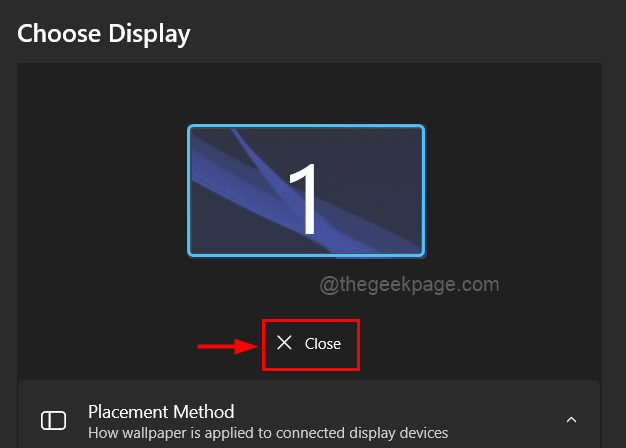
Langkah 4: Setelah itu, klik Oke untuk menutup jendela.
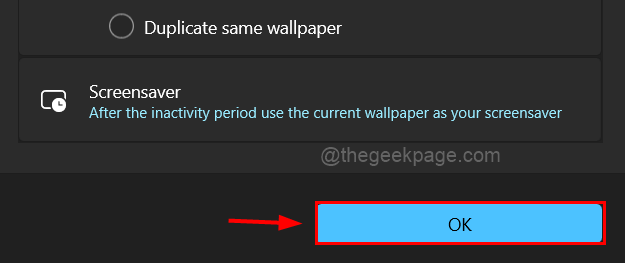
Sekarang wallpaper hidup dihapus dari latar belakang.
Cara Menghapus Aplikasi Lively Wallpaper di Windows 11
Langkah 1: Buka Aplikasi Terpasang halaman di sistem Anda dengan menekan tombol jendela kunci dan mengetik aplikasi yang diinstal.
Langkah 2: Kemudian, tekan Memasuki kunci.

Langkah 3: Ketik hidup di bilah pencarian dan klik tiga titik horizontal(tampilkan lebih banyak opsi) dari Wallpaper Hidup aplikasi dari hasil seperti yang ditunjukkan pada gambar di bawah ini.
Langkah 4: Klik Copot pemasangan dari daftar.
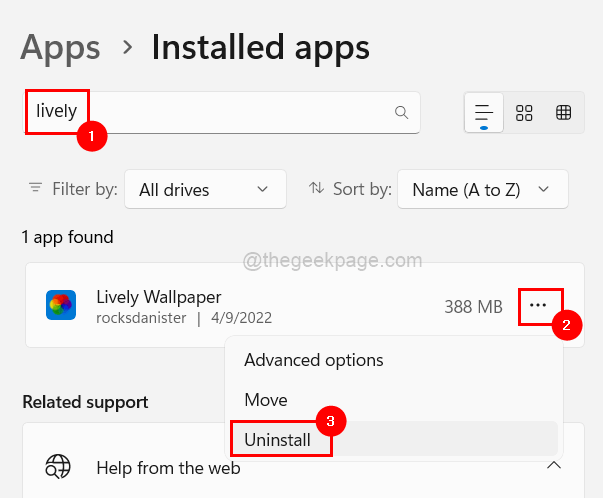
Langkah 5: Konfirmasikan dengan mengklik lagi Copot pemasangan seperti yang ditunjukkan pada tangkapan layar di bawah ini.
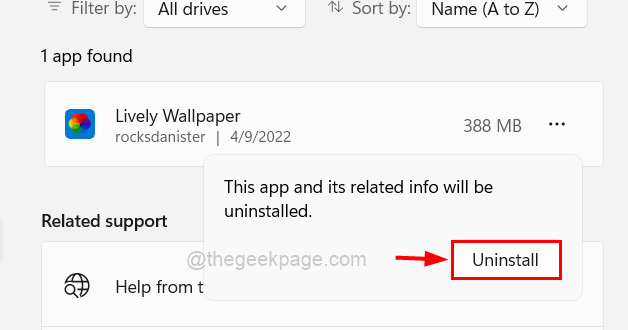
Langkah 6: Ini akan segera mulai mencopot pemasangan.

Langkah 7: Setelah selesai, tutup halaman Aplikasi yang Diinstal.
Langkah 1 - Unduh Alat Perbaikan PC Restoro dari sini
Langkah 2 - Klik Mulai Pindai untuk menemukan dan Memperbaiki masalah PC apa pun secara otomatis.


